يبحث الكثير عن حل مشكلة عدم التعرف على usb في ويندوز 7، حيث يواجه الكثير من المستخدمين على عدم قراءة الواصلة في جهاز الكمبيوتر وبالتالي فإن الجهاز لم يتعرف عليها.
هناك العديد من الأسباب التي قد تؤدي إلى هذا الأمر، فضلًا عن وجود بعض الطرق والحلول الخاصة بتلك المشكلة، والتي يمكنك من خلالها القضاء على تلك المشكلة بسهولة وحلها فورًا، لذلك من البداية يجب أن يتم فحص المشكلة والتعرف على السبب القاطع لها، فيمكن أن يكون العيب في واصلة usb نفسها أو هناك مشكلة في مدخل الواصلة أو مشكلة في جهاز الكمبيوتر نفسه.
ما هو اسهل حل مشكلة عدم التعرف على usb في ويندوز 7؟

يمكنك التعرف على حل مشكلة عدم التعرف على usb في ويندوز 7 من خلال موقع الخبير التقني حيث يذكر أن حل تلك المشكلة يكمن في مجموعة من الحلول والطرق التي يمكنك تجربتها، ومنها:
- يمكن أن يكون هناك مشكلة في نوع الفلاشة أو في واصلة usb فيمكن أن تكون تالفة أو انتهت صلاحيتها للعمل.
- في حالة كانت نسخة الويندوز الموجودة على جهاز الكمبيوتر قديمة أو غير محدثة فيمكن أن يكون هناك مشكلة في التعرف على usb.
- يمكن أن يكون هناك أخطاء في برمجة الجهاز نفسه وتحتاج إلى الإصلاح.
- في بعض الأحيان يكون هناك خطأ ما في بعض التطبيقات والبرامج المثبتة على الجهاز.
- برنامج تشغيل usb الموجود بالفعل على الجهاز قد يكون تالف أو لا يعمل بشكله الصحيح.
طرق حل مشكلة عدم التعرف على واصلة usb
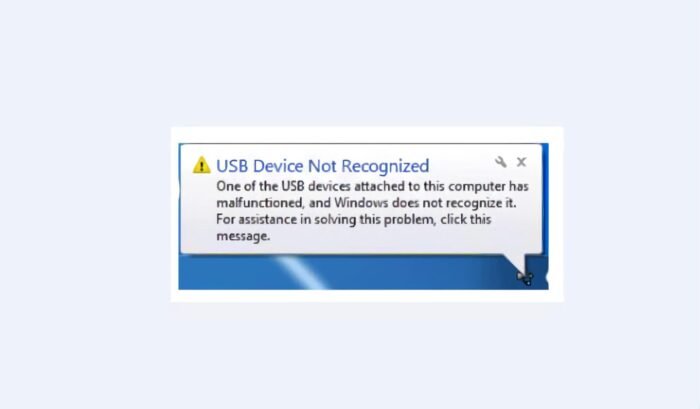
يمكنك التعرف على أكثر من حل مشكلة عدم التعرف على usb في ويندوز 7 حيث هناك حلول كثيرة يمكنك تجربتها حتى يتم القضاء على المشكلة بشكل نهائي، ومنها نذكر:
إعادة توصيل الفلاشة

من أسهل وأسرع الحلول التي يمكنك القيام بها، حيث في حالة عدم التعرف على الفلاشة يمكنك إزالتها ووضعها مرة أخرى، يمكن هنا أن تقرأ الفلاشة أو يمكنك أن تقوم بتغيير مدخل الفلاشة حيث أن اللاب توب أو جهاز الكمبيوتر به أكثر من مدخل.
إعادة تشغيل الجهاز
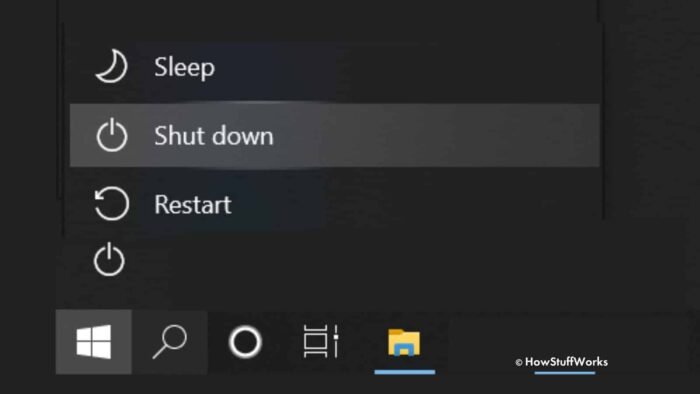
من أكثر الحلول التي يتم اللجوء لها هي إعادة تشغيل الجهاز، فيمكن أن يكون هذا حل نهائي لأكثر من مشكلة تواجهك أثناء العمل على الجهاز، فيمكنك الضغط على زر ابدأ start ثم الضغط على أيقونة غلق الجهاز واختيار restart.
تجربة فلاشة أخرى
في بعض الأحيان قد تكون المشكلة في الفلاشة أو واصلة usb نفسها، لذلك يمكنك تجربة فلاشة أخرى، إذا تم التعرف عليها هنا تكون المشكلة ترجع إلى الفلاشة الأولى فقد تكون تالفة أو غير صالحة للعمل لأي سبب من الأسباب الأخرى.
تجربة مدخل آخر في الجهاز
كما سبق وذكرنا أن جهاز الكمبيوتر أو اللاب توب يحتوي على أكثر من مدخل للفلاشة أو مدخل usb ويمكن أن يكون إحدى تلك المداخل تالف ولا يعمل وبالتالي يمكنك تجربة مدخل آخر إذا تم التعرف على الفلاشة فهنا يكون السبب في مدخل usb.
كيف تم تحديث تعريفات الجهاز؟
من أفضل وأسهل حل مشكلة عدم التعرف على usb في ويندوز 7 تحديث تعريفات الجهاز فيمكن أن يكون هذا سبب عدم التعرف على الفلاشة في الجهاز، ويتم تحديث التعريفات عن طريق:
- قم بالدخول إلى قائمة start إبدأ الخاصة بنسخة الويندوز الموجود على الجهاز.
- من خلال تلك القائمة السابقة قم بالبحث عن خيار control panel لظهر لك عدة خيارات خاصة بالجهاز.
- قم بالضغط على أمر device manager في تلك الخيار سوف تلاحظ وجود كلمة unknown device هذا يشير إلى وجود مدخل لم يستطيع قراءته.
- بزر الفأرة الأيمن قم بالضغط على الخيار الأخير لتظهر لك عدة خيارات أخرى قم بالنقر على properties الخصائص.
- من الخصائص اضغط على زر driver سوف تظهر لك عدة أوامر قم باختيار أمر update driver.
- بعد ذلك يتم تحديث التعريفات فورًا في وقت قليل من الزمن.
- بعد الإنتهاء من التحديث قم بإخراج الفلاشة وإدخالها مرة أخرى لكي تعمل فورًا.
إيقاف حفظ الطاقة

من الحلول التي يتم استخدامها لإنهاء مشكلة عدم التعرف على الفلاشة هو إيقاف حفظ الطاقة، حيث أن تفعيل هذا الوضع يعمل على عدم قراءة وصلات usb للأجهزة الخارجية، ويتم الغاء تفعيله من خلال:
- قم بالدخول على قائمة start الموجودة أسفل يسار شريط المهام في الشاشة الرئيسية للكمبيوتر.
- قم بالبحث عن قائمة control panel إن لم تجدها قم بكتابتها في مربع بحث قائمة ابدأ ومنها يمكنك القيام بالضغط على أمر device manager.
- بعد الضغط على الخيار السابق سوف تظهر لك قائمة بها العديد من الخيارات والأوامر، يمكنك اختيار power management.
- من القائمة السابقة يمكنك اختيار أمر USB Serial Bus Controllers تظهر لك خيارات أخرى أيضًا.
- قم بتحديد الغاء تفعيل الخيار المخصص لوضع توفير الطاقة لكي يعمل الجهاز بعد ذلك بدون توفير للطاقة.
- بعد ذلك قم بالخروج من الاعدادات السابقة بعد الإنتهاء منها وإدخال الفلاشة في المدخل الخاص بها.
- ومن هنا سوف يتم حل مشكلة عدم التعرف على usb في ويندوز 7 ويمكن أن تتوافق تلك الحلول مع ويندوز 8 و10 مع تغير بسيط في الخطوات لاختلاف الإعدادات.
إقرأ أيضًا: حل مشكلة انطفاء الشاشة عند الاتصال في هواتف الأندرويد
استخدام امر msconfig

يمكنك حل مشكلة عدم التعرف على usb في ويندوز 7 من خلال هذه الطريقة والتي تتم من خلال أمر msconfig والتي يتم من خلال مجموعة بسيطة من الخطوات وهي كالتالي:
- يمكنك الدخول على أمر msconfig من خلال الضغط على زر windows + R هذا يعتبر اختصار الأمر من خلال ويندوز 7 ويتم كتابته من لوحة المفاتيح.
- بعد ذلك سوف تظهر لك نافذة جديدة على شاشة الكمبيوتر.
- في تلك النافذة بها مربع كتابة يمكنك إدخال فيه كلمة msconfig ويجب التأكد من كتابتها بشكل صحيح حتى لا تدخل على خيارات أخرى.
- بعد ذلك قم بالضغط على زر موافق ok لإدخال الأمر.
- بعد ذلك سوف تظهر لك نافذة أخرى جديدة تحتوي على قائمة من الخيارات.
- في تلك الخيارات قم بتفعيل الخيار الأول normal startup ومن ثم الضغط على زر تفعيل apply لحفظ الإعدادات ثم انقر على زر موافق ok.
- بعد ذلك يجب أن تقوم بإعادة تشغيل الجهاز لتفعيل الإعدادات الجديدة، قم بهذا بعد الإنتهاء من كافة الخطوات السابقة.
- ومن ثم قم بفتح الجهاز مرة أخرى وإدخال الفلاشة أو واصلة usb سوف تجدها تعمل وتم التعرف عليها فور إدخالها.
